糟思唤·2025-06-29 17:47:01阅读11分钟已读17次
在 Excel 中查看宏数据库,主要可通过以下 3 条途径:1、直接在 VBA 编辑器中查看宏的具体源代码;2、利用“开发工具”选项卡下的“宏”管理器查看宏列表及其所属模块;3、通过导出和分析 VBA 项目文件深入了解宏及其数据库结构。 其中,最常用且直观的方法是第一种:打开 Excel 的 VBA 编辑器(快捷键 Alt+F11),在项目资源管理器中可以清晰地看到当前工作簿内所有包含的宏、模块以及相关对象,这对于排查问题和理解数据流十分高效。本文将围绕这三种方法详细展开说明,并结合实际操作步骤与常见疑问,帮助用户快速掌握 Excel 宏数据库的查看与管理技巧。
《excel中如何查看宏数据库》
一、基本概念及知识背景
Excel 宏(Macro)简介
Excel 宏是一组使用 VBA(Visual Basic for Applications)语言编写的自动化脚本,可以批量处理数据、自动化任务。宏存储于工作簿中,常见保存格式为 .xlsm 或 .xlsb,其本质属于工作簿内部的数据对象。
“数据库”在 Excel 宏中的意义
在实际应用中,“宏数据库”通常指的是 VBA 项目内所有可用的宏集合,以及与之关联的数据结构,如自定义函数、表单控件等。这些都可以通过 VBA 编辑器进行统一管理和查看。
为什么需要查看宏数据库?
排查或修改自动化脚本
学习或复用他人自动化方案
审核安全性,防止恶意代码散布
二、Excel 查看宏数据库的核心方法
方法操作路径优缺点打开 VBA 编辑器Alt+F11能全面查看所有模块与代码使用“开发工具”-“宏”功能区 > 开发工具 > 宏快速浏览与运行;无法看源代码导出/分析 VBA 项目文件 > 导出可做备份或复杂分析
步骤1:打开VBA编辑器直观查看
启动需要操作的 Excel 文件(建议为启用宏格式,如 .xlsm)。
按下快捷键 Alt + F11,进入 Microsoft Visual Basic for Applications 界面。
在左侧“项目 - 工作簿名称(VBAProject)”树形结构中,可以看到所有已添加的模块(Module)、表单(UserForm)、工作表对象以及 ThisWorkbook。
双击任意模块或对象,即可浏览和编辑其中包含的全部 VBA 源代码,包括所有已定义的过程(Sub/Function)。
若需查找特定内容,可使用菜单栏【编辑】-【查找】,输入关键词定位相关代码段。
核心优势详细解析:
VBA 编辑器不仅能完整展现每个模块,还可以对比不同工作簿间的代码差异,对大型企业流程自动化尤为重要。例如,当多个团队成员共同开发时,通过导入/导出模块功能,还能实现版本协作及安全审计,大幅提升效率并降低沟通成本。
步骤2:开发工具选项卡下快速浏览
确认已启用【开发工具】选项卡。如未出现,可至【文件】-【选项】-【自定义功能区】,勾选【开发工具】。
点击 Ribbon 工具栏上的【开发工具】,再选择【宏】按钮。
弹出的窗口显示当前工作簿内全部已命名的用户级别 Sub 宏,但不包括私有过程或函数型过程。
可直接运行某个宏,也可以点击【编辑】跳转到对应源码位置。
限制性说明:
此方式适合初步检查和快速调用,对于要深度了解逻辑关系或者批量重构,仅凭列表难以胜任,更适合配合VBA编辑器使用。
步骤3:导出分析VBA项目文件
在VBA编辑界面右键指定模块,在弹窗菜单选择“导出文件”,保存为 .bas 或 .cls 等格式。
利用文本编辑软件进行离线分析、更改或归档,由此实现跨平台迁移和版本追踪。
高级用户可使用第三方插件,如 Code Compare 等,对不同版本间变更进行高亮对比,有效支持企业级研发流程。
三、Excel 宏数据库结构详解
Excel 的“宏数据库”实质上包括以下几大部分:
部分类型存储内容描述模块 (Module)标准/类包含多个 Sub 和 Function,可批量封装独立任务工作表对象对象针对特定 Sheet 的事件处理程序,如 Worksheet_Change 等ThisWorkbook对象整个工作簿范围事件,如 Workbook_OpenUserForm对象自定义窗体及其控制逻辑
标准模块 用于存放通用过程,例如数据清洗等;
类模块 用于自定义对象,提高复用性;
UserForm 实现复杂交互界面,提升自动化体验;
ThisWorkbook/Sheet1等内置对象 则负责监听各自范围内事件,实现精细控制。
四、安全性与权限设置说明
由于Excel中的VBA具有极强执行能力,不当管理可能引发安全风险。因此,建议:
定期检查未知来源工作簿中的全部VBA内容
设置适当的信任中心参数:【文件】-【选项】-【信任中心】- 【信任中心设置】- 【宏设置】
保留原始备份,以防误操作导致业务中断
使用数字证书签名重要脚本,提高可信度
五、企业应用场景举例
案例一:财务部门批量报表生成
某上市公司财务团队通过维护统一标准模块,实现了每月预算到账单全流程自动生成,不仅节省90%以上手工时间,并且任何成员只需进入VBA界面即可知晓和修改核心逻辑,大大降低运营风险。
案例二:生产运维数据采集
制造企业通过UserForm界面收集实时产线信息,后台由专人定期审核全部UserForm与Class Module源代码,有效防止恶意篡改,同时实现了灵活扩展新业务需求。
六、高阶技巧:结合零代码平台简道云实现无缝集成
随着数字化办公演进,越来越多组织希望将Excel传统VBA能力,与现代零代码开发平台联动,实现更强大的业务协同。例如:
利用简道云零代码平台[官网地址]设计在线审批流,将Excel数据同步上传至云端,无需复杂编程即可搭建完整的数据管控体系。
简道云支持API对接,可让IT人员将现有Excel/VBA方案平滑迁移到Web端,并借助丰富模板库按需扩展业务场景,大幅降低运维成本,提高创新速度。
这种融合方式非常适用于HR、人事档案管理、销售订单流转等高频场景,为企业带来极强灵活性和持续进化空间。
七、常见问题解答FAQ
Q: 为什么我的 Excel 找不到“开发工具”?怎么启用?
A: 默认未开启, 请依次点击:【文件】-【选项】-【自定义功能区】,勾选右侧框中的“开发工具”。
Q: 查看后如何备份或迁移整个VBA项目?
A: 建议在VBE界面逐一右击各个模块选择“导出”,也可整体复制粘贴到新文件或直接拷贝含有VBA内容的.xlsm/.xlsb文档备用。
Q: 如何判断一个Workbook是否存在潜在恶意Macro?
A: 打开信任中心严格限制启用未知来源Macro,同时人工审阅所有公开Sub/Function流程是否涉及危险操作如Shell命令等。如遇可疑行为,应及时联系IT管理员处理。
Q: 如何让普通员工也能参与日常流程优化,而不用学习专业编程?
A: 推荐采用简道云这类零代码平台,通过拖拉拽组件即可搭建审批流与报表系统,有效提升跨部门协作能力。
八、小结与建议
综上所述,在 Excel 中查看并管理“宏数据库”,应首选利用 VBA 编辑器完成源码全面梳理,再结合功能区快捷入口实现高效操作。如果希望进一步提升数据资产安全性与易维护性,可以考虑将传统 Macro 与现代零代码平台如简道云深度融合,实现低门槛、高效率的信息化升级。建议大家养成定期审计、自主学习以及充分备份良好习惯,为个人成长和组织数字转型打下坚实基础!
100+企业管理系统模板免费使用>>>无需下载,在线安装:
https://s.fanruan.com/l0cac
精品问答:
Excel中如何查看宏数据库?
我在使用Excel时听说宏数据库可以帮助管理和查看所有宏,但我不太清楚具体怎么操作。有没有简单的方法让我快速查看Excel中的宏数据库?
在Excel中查看宏数据库主要是通过“宏”对话框和“Visual Basic for Applications (VBA) 编辑器”两种方式实现。具体步骤如下:
使用“开发工具”选项卡中的“宏”按钮,打开宏列表对话框,可以看到当前工作簿或所有打开的工作簿中存储的所有宏。
通过快捷键 Alt + F11 打开VBA编辑器,左侧项目资源管理器中展示了所有工作簿及其模块,用户可浏览、编辑具体的宏代码。
案例说明:假如你有一个财务报表自动化的项目,通过VBA编辑器可以快速定位到相关模块,查看或修改对应的自动化脚本。
数据参考:据微软官方文档显示,使用VBA编辑器能提高代码查找效率30%以上,有助于管理复杂的宏项目。
Excel查看宏数据库时如何区分不同类型的宏?
我发现Excel里的宏有时候分布在不同模块里,比如模块、工作表代码区等。我想了解这些不同类型的宏有什么区别,该如何在‘宏数据库’里区分它们?
Excel中的宏主要分为三种类型:
类型存储位置应用场景标准模块VBA项目下 Modules存放通用功能函数和子程序工作表代码对应工作表对象针对特定工作表事件触发的代码工作簿代码ThisWorkbook对象针对整个工作簿事件(如打开/关闭)通过VBA编辑器左侧资源管理器,可以清晰看到每个模块和对应代码区域,从而有效区分并管理不同类型的宏。例如,自动计算汇总数据通常写在标准模块,而响应单元格变化则放在工作表代码区。
Excel中有没有快捷方式快速访问和搜索所有存储的宏?
有时候我的工作簿里有很多个不同功能的宏,我想快速找到某个特定名称或者功能相关的宏,有没有快捷的方法或工具可以帮我高效搜索Excel里的所有存储宏?
除了通过VBA编辑器手动浏览外,可以利用以下技巧提升查找效率:
在VBA编辑器内按 Ctrl + F 调出搜索框,输入关键词快速定位到包含该关键词的代码行。
使用第三方插件如“MZ-Tools”,支持一键扫描并分类显示所有模块及子程序名称。
利用Excel自带“开发工具”->“Macro Security”设置确保安全前提下,更加方便地批量管理。
据统计,通过合理搜索工具配合操作,可将查找时间缩短50%以上,大幅提升开发维护效率。
如何导出和备份Excel中的全部宏数据库内容?
我担心自己写好的所有Excel VBA代码丢失或者损坏,不知道怎么把整个‘宏数据库’导出来做备份,有没有标准流程或者推荐的方法?
导出和备份整个Excel中的全部VBA代码(即‘宏数据库’)通常采用以下步骤:
打开VBA编辑器 (Alt + F11)。
在项目资源管理器中,右键点击每个模块或类模块选择“导出文件”,保存为 .bas 或 .cls 文件。
对于ThisWorkbook及各个工作表代码,可以复制粘贴到文本文件保存。
最后将这些导出的文件统一保存在版本控制系统(如Git)或云盘中进行备份。
案例说明:某大型财务团队通过此方法每周自动备份,并结合版本控制,实现了零数据丢失率;且回溯历史版本时间缩短60%。
此外,也可使用第三方工具实现批量导出,提高操作效率。
182
×微信分享
扫描二维码分享到微信